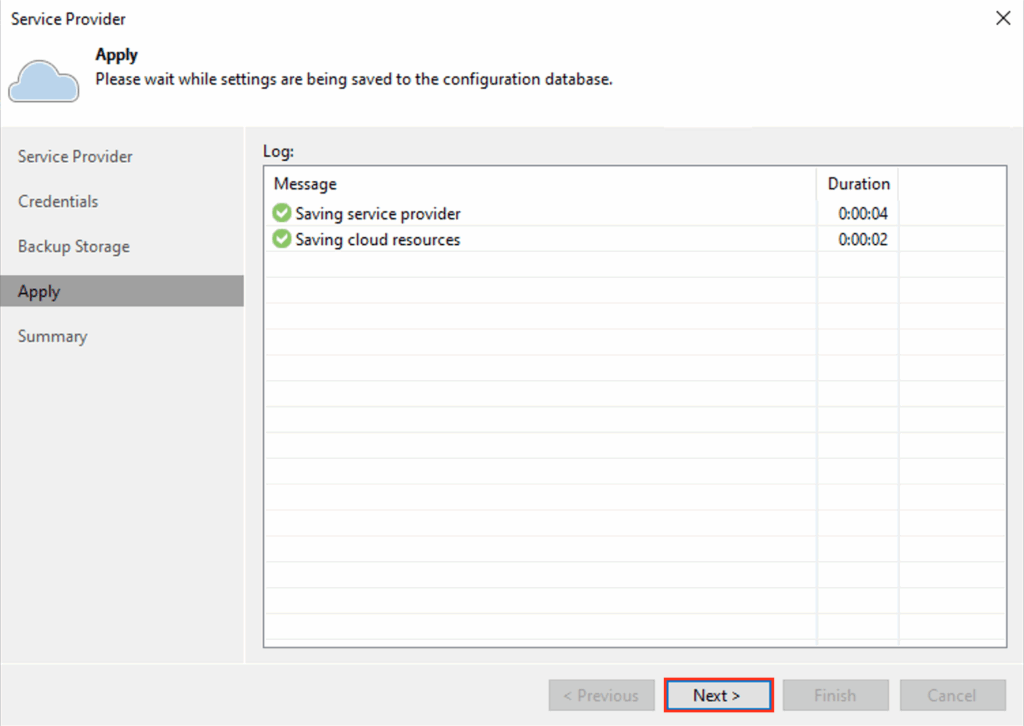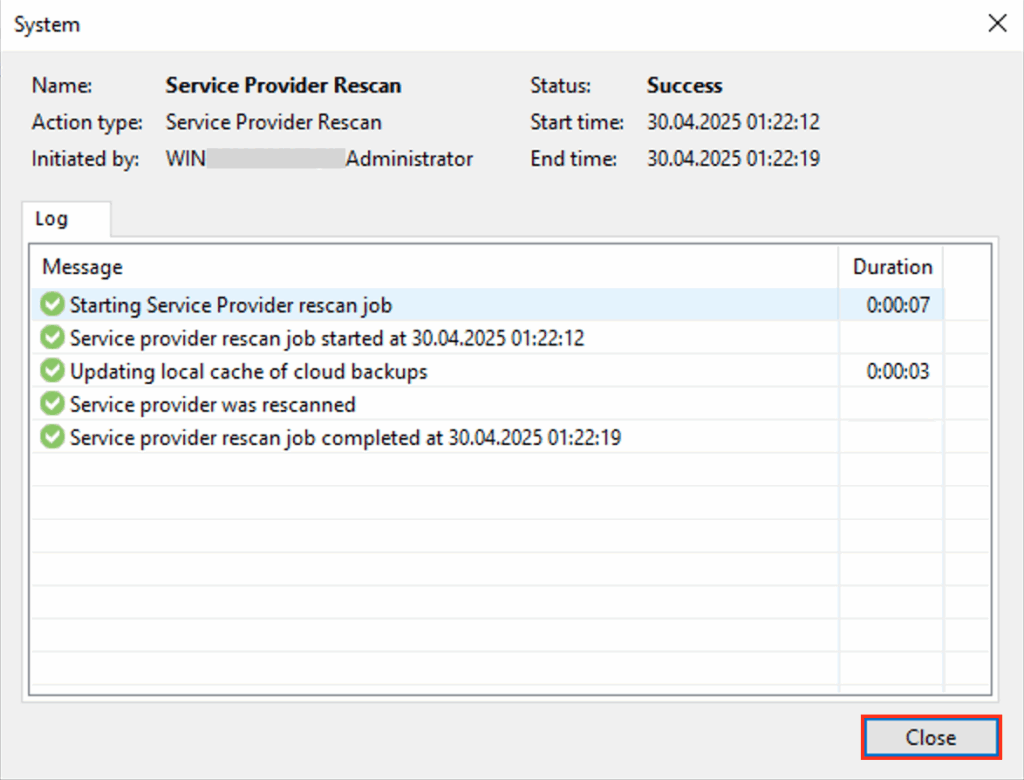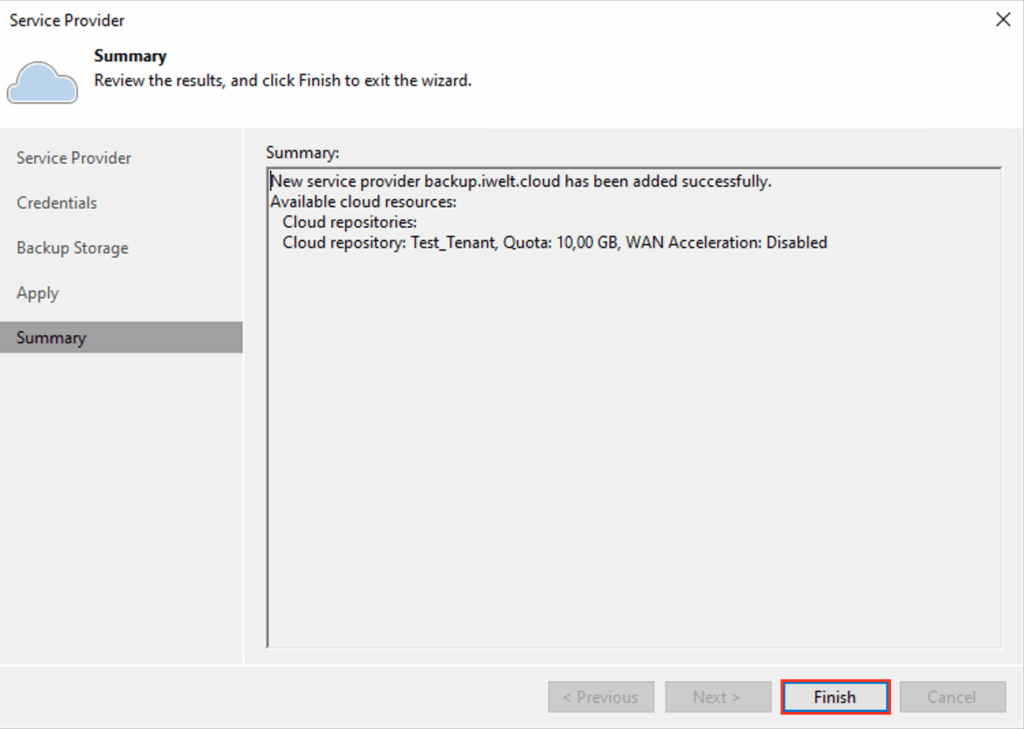Wie füge ich einen Provider in Veeam Backup & Replication hinzu?
Schritt 1:
Starten Sie die bereits installierte Software „Veeam Backup & Replication“. Hierbei öffnet sich folgendes Anmeldefenster, wobei Sie sich mit vorher eingerichteten Service-Account anmelden können. Im empfohlenen Fall handelt es sich um die „Windows session authentication“. Der Servername und die Service Port Nummer bleiben unverändert („localhost“, „9392“).
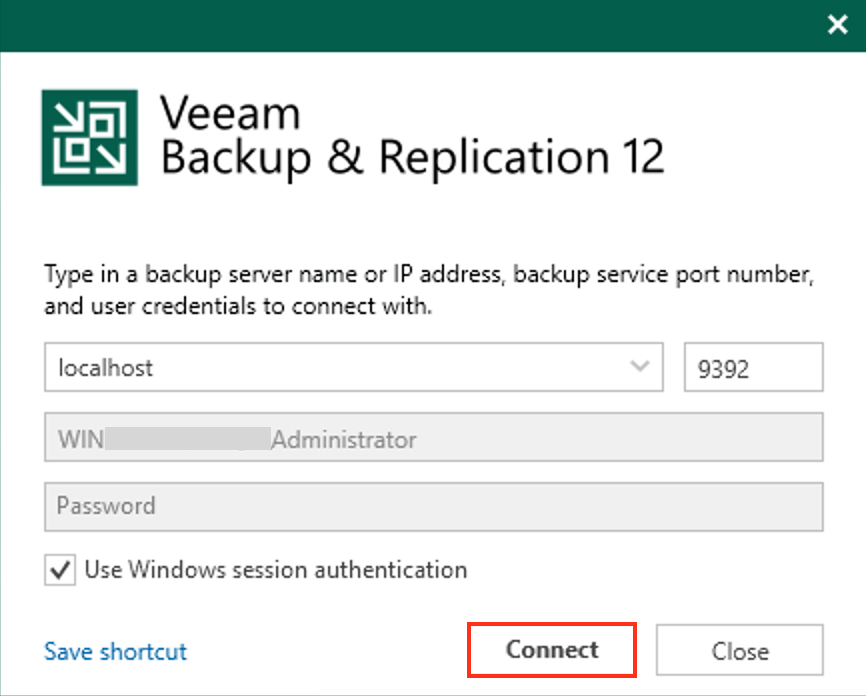
Schritt 2:
Jetzt besteht die Möglichkeit im Punkt „Backup Infrastructure“ im Reiter „Service Providers“ einen Provider hinzuzufügen. Hierfür finden Sie links oben die entsprechende Funktion „Add Provider “.
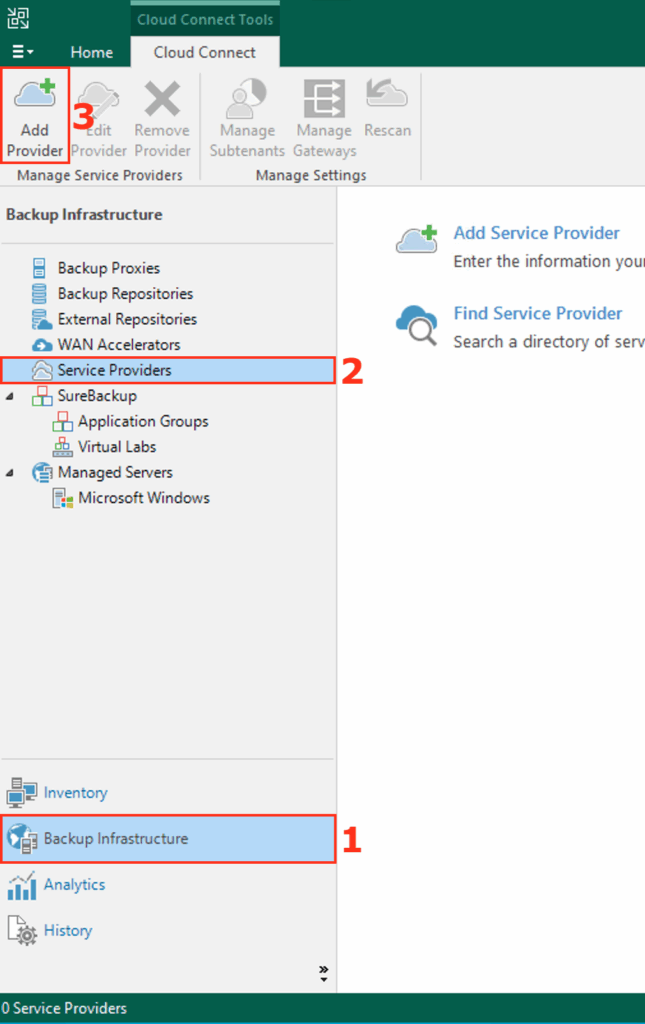
Schritt 3:
Tragen Sie im Feld „DNS name“ den Ihnen zugeschickten DNS-Namen „backup.iwelt.cloud“ ein. Belassen Sie den Port auf dem Standard „6180“ und bestätigen Sie mit „Next“.
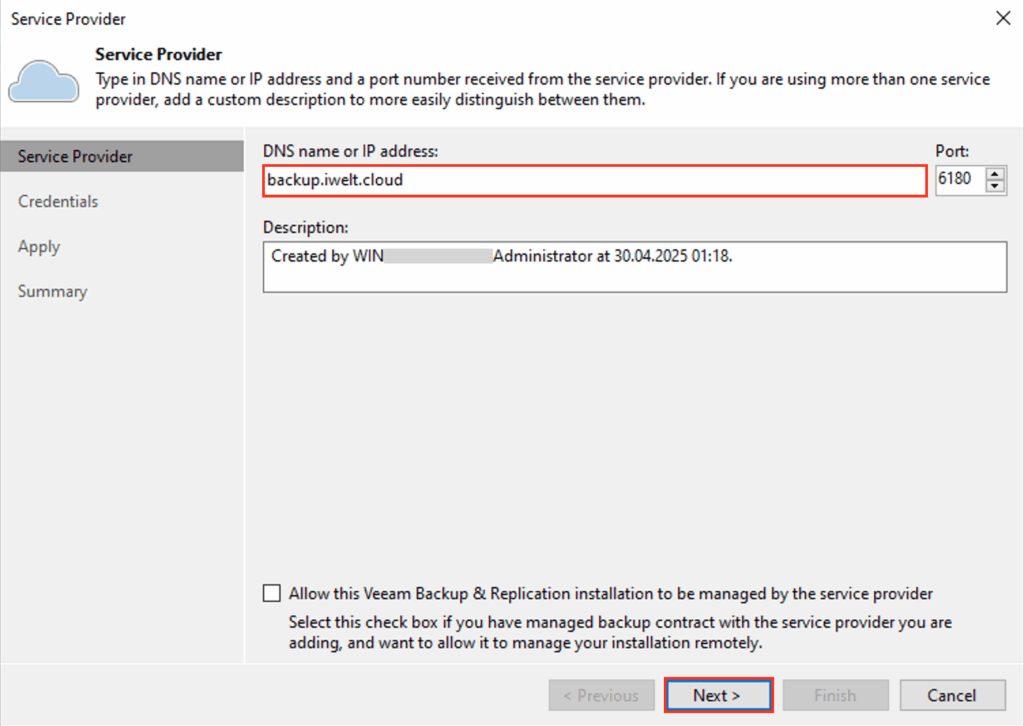
Schritt 4:
Anschließend müssen Sie mit dem Punkt „Add“ Ihren Tenant hinzufügen.
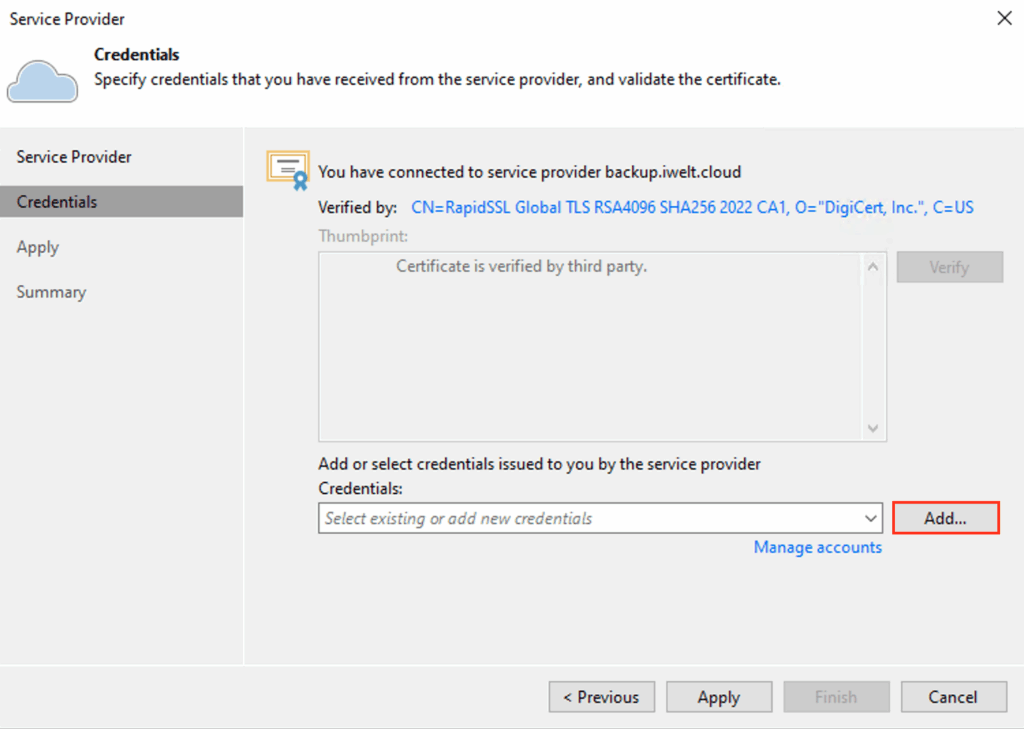
Schritt 5:
Tragen Sie den Ihnen zugeschickten Username und Passwort Ihres Tenants ein und bestätigen Sie mit „OK“.
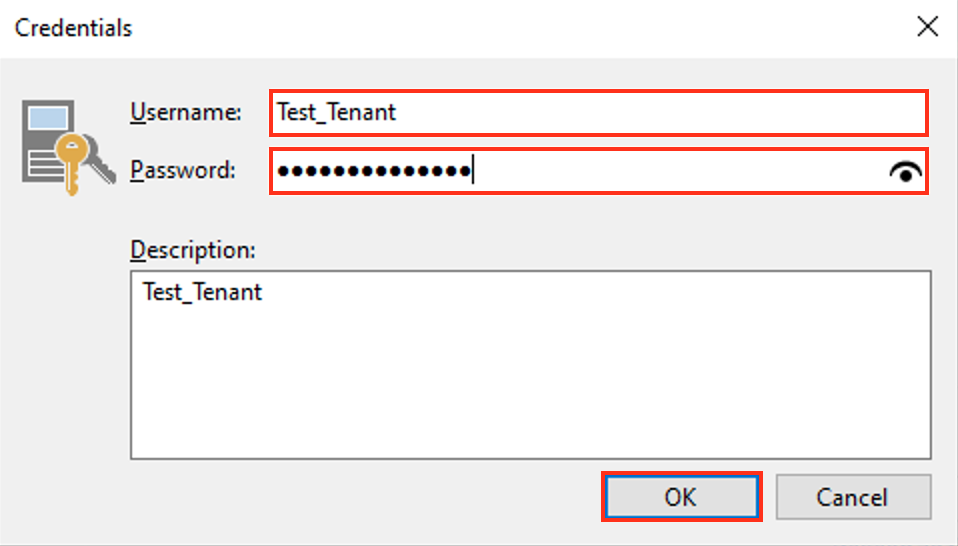
Schritt 6:
Überprüfen Sie im folgenden Punkt Ihren Repository Namen und die vergebene Capacity und bestätigen Sie mit „Apply“.
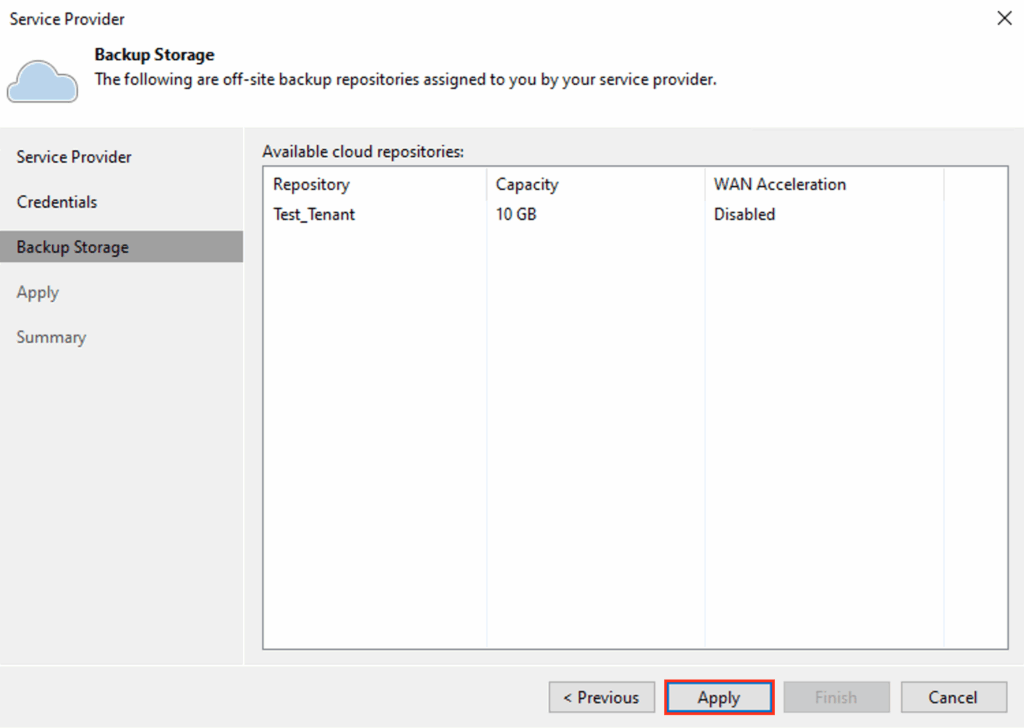
Schritt 7:
Zum Schluss finden Sie noch entsprechende Logs und können anhand der Status die Korrektheit der Verbindung überprüfen.